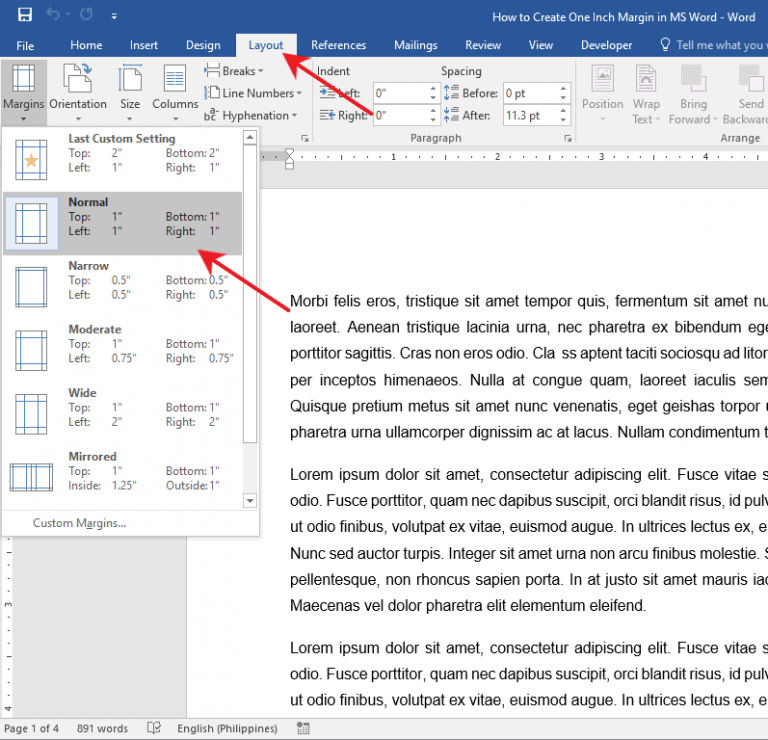
Microsoft Word 2013 एक प्रसिद्ध वर्ड प्रोसेसिंग प्रोग्राम है जिसमें दस्तावेज़ निर्माण को आसान बनाने के लिए बहुत सारी सुविधाएँ और उपकरण हैं। पेशेवर दिखने के लिए, व्यक्ति को सही मार्जिन सेट करना होगा। Microsoft Word 2013 में इसे कैसे करें:
- दस्तावेज़ खोलें या नया बनाएँ.
- दबाओ पेज लेआउट शीर्ष पर टैब.
- चुने मार्जिन में बटन पृष्ठ सेटअप अनुभाग।
- का चयन करें सामान्य ड्रॉप-डाउन मेनू से विकल्प। यह चारों ओर 1-इंच मार्जिन निर्दिष्ट करेगा।
- या, आप इसका उपयोग कर सकते हैं कस्टम मार्जिन विकल्प यदि आप उन्हें समायोजित करना चाहते हैं।
मुद्रण के लिए अपने मार्जिन की दोबारा जांच करना महत्वपूर्ण है। उपयुक्त मार्जिन यह सुनिश्चित करता है कि सामग्री अच्छी और स्पष्ट दिखे। इस तरह, आप सुनिश्चित करते हैं कि आपके दस्तावेज़ पेशेवर दिखें और सुसंगत हों।
दस्तावेज़ स्वरूपण में मार्जिन के महत्व को समझना
दस्तावेज़ स्वरूपण में मार्जिन अत्यंत महत्वपूर्ण हैं। वे आपके पाठ के चारों ओर एक साफ-सुथरा फ्रेम बनाते हैं और इसे देखने में आकर्षक बनाते हैं। साथ ही, वे महत्वपूर्ण जानकारी को कटने या भीड़ होने से रोकते हैं। उचित मार्जिन सेट करने से पठनीयता में भी मदद मिलती है और आपको बिना किसी पाठ को काटे या अस्पष्ट किए दस्तावेज़ों को प्रिंट करने की अनुमति मिलती है।
माइक्रोसॉफ्ट वर्ड 2013 में, आपको बस पेज लेआउट टैब पर जाना है और मार्जिन पर क्लिक करना है। ड्रॉप-डाउन मेनू से सामान्य या 1 इंच चुनें और आपका काम हो गया! यह आश्चर्यजनक है कि इतनी छोटी सी चीज़ दस्तावेज़ प्रस्तुति और व्यावसायिकता में इतना बड़ा अंतर कैसे ला सकती है।
माइक्रोसॉफ्ट वर्ड 2013 पर 1 इंच मार्जिन कैसे रखें, इस पर चरण-दर-चरण मार्गदर्शिका
प्रो लुक पाने के लिए, माइक्रोसॉफ्ट वर्ड 2013 पर 1-इंच मार्जिन आवश्यक हैं। यहां बताया गया है कि आप यह कैसे करते हैं:
- वर्ड खोलें और पेज लेआउट पर जाएं।
- पेज सेटअप ग्रुप में मार्जिन पर क्लिक करें।
- ड्रॉप-डाउन से, सामान्य चुनें. वोइला! सभी मार्जिन 1 इंच पर सेट हैं।
- या कस्टम मार्जिन चुनें और प्रत्येक मार्जिन के लिए 1 इंच टाइप करें।
- कुछ भी लिखने या फ़ॉर्मेट करने से पहले ऐसा करें.
अब आप जानते हैं कि माइक्रोसॉफ्ट वर्ड 2013 में 1-इंच मार्जिन कैसे सेट करें। ऐसे दस्तावेज़ बनाएं जो आसानी से पेशेवर दिखें!
अपना मार्जिन सेट करना न भूलें. इन निर्देशों का पालन करें और आप अपने काम को सही अंजाम देने की राह पर होंगे।
डेस्कटॉप पर आउटलुक से लॉग आउट कैसे करें
माइक्रोसॉफ्ट वर्ड 2013 में मार्जिन के साथ काम करने के लिए टिप्स और ट्रिक्स
क्या आप अपने Word 2013 दस्तावेज़ों को पूर्णतः प्रारूपित और लेआउट करना चाहते हैं? यहां कुछ उपयोगी सुझाव दिए गए हैं:
- शासक का प्रयोग करें! बस जाओ टैब देखें, रूलर चुनें , और मार्जिन मार्करों को आदर्श चौड़ाई तक खींचें।
- 1 इंच मार्जिन के लिए, की ओर जाएं लेआउट टैब , मार्जिन पर क्लिक करें और चुनें कस्टम मार्जिन . ऊपर और नीचे दोनों फ़ील्ड में '1' दर्ज करें।
- मार्जिन प्रीसेट के अंतर्गत उपलब्ध हैं लेआउट टैब . वह चुनें जो आपकी आवश्यकताओं से मेल खाता हो।
- साथ ही, आप Word के डिफ़ॉल्ट मार्जिन को भी बदल सकते हैं। के पास जाओ लेआउट टैब , मार्जिन पर क्लिक करें, और उन्हें अपनी पसंद के अनुसार समायोजित करें।
Word 2013 में मार्जिन के साथ काम करते समय पठनीयता, रिक्त स्थान उपयोग और दस्तावेज़ की लंबाई पर विचार करना याद रखें। एक बार एक लेखक को पृष्ठ की चौड़ाई के भीतर अपने पाठ को फिट करने की चुनौती का सामना करना पड़ा था। मार्जिन को थोड़ा बढ़ाकर, पठनीयता को खराब किए बिना, वे प्रत्येक पृष्ठ पर सभी सामग्री को आराम से रखने में कामयाब रहे। इस छोटे से बदलाव से दस्तावेज़ के समग्र स्वरूप में सुधार हुआ।
तो, Microsoft Word 2013 के साथ सही दस्तावेज़ फ़ॉर्मेटिंग और लेआउट प्राप्त करने के लिए इन ट्रिक्स का उपयोग करें!
सामान्य मुद्दे और समस्या निवारण
समस्याएँ और समाधान - वे हमेशा साथ-साथ चलते हैं माइक्रोसॉफ्ट वर्ड 2013 . प्रारूप संबंधी समस्याओं से लेकर अनुकूलता समस्याओं तक, उपयोगकर्ताओं को इस लोकप्रिय वर्ड प्रोसेसिंग प्रोग्राम का उपयोग करते समय परेशानी हो सकती है।
बग्स को ठीक करने और उपयोगकर्ता अनुभव को बेहतर बनाने के लिए नवीनतम सॉफ़्टवेयर अपडेट और पैच के साथ अपडेट रहें। परस्पर विरोधी ऐड-इन्स या टेम्प्लेट की भी जाँच करें - यह त्रुटियों या खराबी का मूल कारण हो सकता है।
फ़ाइलें दूषित हो रही हैं? यह अप्रत्याशित शटडाउन या असंगत फ़ाइल स्वरूपों के कारण हो सकता है। माइक्रोसॉफ्ट वर्ड 2013 इसमें दूषित फ़ाइलों को ठीक करने और उन्हें उनकी मूल स्थिति में पुनर्स्थापित करने के लिए एक अंतर्निहित मरम्मत उपकरण है।
अभी भी संघर्ष कर रहे हैं? पहुंचने तक माइक्रोसॉफ्ट की सहायता टीम . उनके पास विशाल ज्ञान आधार है और विभिन्न मुद्दों के निवारण के लिए प्रशिक्षित विशेष पेशेवर हैं। उन्हें अपनी समस्या के बारे में विस्तृत जानकारी दें और वे आपकी मदद करेंगे!
Microsoft टीम 1983 के बाद से एक लंबा सफर तय कर चुकी है। विश्वसनीय सॉफ़्टवेयर के प्रति उनकी प्रतिबद्धता ने दुनिया भर के उपयोगकर्ताओं के लिए समस्या निवारण को आसान बना दिया है।
निष्कर्ष
संक्षेप में, पेशेवर दस्तावेज़ों के लिए Microsoft Word 2013 में 1 इंच का मार्जिन सेट करना आवश्यक है। उपरोक्त चरणों का पालन करें और आपके पास पूरी तरह से संरेखित सामग्री होगी।
शब्द में उच्चारण जोड़ना
- पर क्लिक करें पेज लेआउट टैब.
- पर क्लिक करें मार्जिन बटन।
- का चयन करें सामान्य विकल्प।
साथ ही, यदि आप पेज सेटअप विकल्पों के साथ मार्जिन सेटिंग्स को छोटा या बड़ा करना चाहते हैं तो आप उन्हें बदल सकते हैं।
यह सुनिश्चित करने के लिए कि सभी तत्व सही जगह पर हैं, अपने दस्तावेज़ को बाद में जांचना सुनिश्चित करें। इसके अतिरिक्त, सुनिश्चित करें कि साफ-सुथरे और प्रस्तुत करने योग्य लुक के लिए सभी मार्जिन एक जैसे हों।
इन युक्तियों का उपयोग करें और आपका काम शीर्ष पायदान पर होगा।














